 |
Deze tutorial is auteursrechtelijk beschermd door Laguna Azul, alle rechten voorbehouden.
Elke verspreiding, zonder voorafgaande schriftelijke toestemming is geheel verboden.
Elke gelijkenis met een andere tutorial is puur toeval.
Deze tutorial is geschreven in PSP 9, maar is makkelijk te maken in andere versies.
Ik heb de les gemaakt in PSP X6 op 17-10-2014.
Ik heb de persoonlijke toestemming van Brigitte om haar lessen te vertalen uit het Duits.
Wil je deze vertaling linken, dan moet je Brigitte daarvoor persoonlijk toestemming om vragen !!!
Ik ben alleen maar de vertaler, de auteursrechten liggen volledig bij Brigitte.
Vielen Dank Brigitte, das ich Ihnen schöne Lektionen im Niederländisch Übersetzen kann.
Claudia.
Wat hebben we nodig voor deze les :
-
De materialen uit het rar-bestand.
-
PSP X1, maar de les kan ook in een eerdere versie gemaakt worden.
Ik heb de les in PSP 16 gemaakt.
De gebruikte filters in deze les :
- In deze les worden geen filters gebruikt !!!
De materialen voor deze les kan je downloaden door op onderstaande button te klikken :
Klik op onderstaande button om Animatie Shop te downloaden :
Klik op de onderstaande banner van Brigitte om naar de originele les te gaan :
 |
Voor deze les dien je zelf een Stadszicht of Skyline of landschapstube te zoeken, liefst eentje in de nacht.
Voor deze les dien je ook zelf een hoofdtube te zoeken, al het andere materiaal werd door Brigitte meegeleverd.
![]()
1. Open uit de materialen de scrap-paper : la_paper silber of la_paper gold (welke aan jij de voorkeur geeft).
Venster - Dupliceren (of gebruik de sneltoetsen Shift + D) en sluit de originele paper.
We gaan nu verder werken op het duplicaat.
Open uit de materialen de tube : la_feuerwerk.
Bewerken - Kopiëren.
Ga terug naar de paper.
Bewerken
- Plakken als nieuwe laag.
Plaats het vuurwerk iets naar links en naar boven :
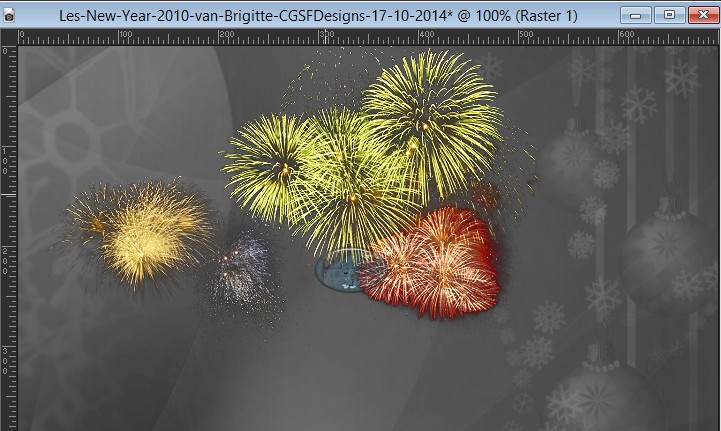 |
Lagen - Eigenschappen : zet de Mengmodus van deze laag op Zacht licht en de Dekking op 48%.
![]()
2. Open uit de materialen de tube : la_ballsaal.
Bewerken - Kopiëren.
Ga terug naar je werkje.
Bewerken - Plakken als nieuwe laag.
Schuif de tube naar links toe tot je het onderstaande bekomt zoals op het voorbeeld :
 |
![]()
3. Open uit de materialen het frame : la_frame silber (of je neemt de gouden).
Bewerken - Kopiëren.
Ga terug naar je werkje.
Bewerken - Plakken als nieuwe laag.
Het frame staat gelijk goed, je hoeft er verder niets aan te doen.
Open uit de materialen jouw zelfgekozen landschapsplaatje, skyline of stadzicht.
Bewerken - Kopiëren.
Ga terug naar je werkje.
Activeer het Selectiegereedschap (of druk op de S toets op het toetsenbord) - Aangepaste selectie :
 |
Voer nu deze getallen in :
Boven = 208
Links = 132
Rechts = 568
Onder = 491
Lagen - Nieuwe rasterlaag.
Bewerken - Plakken in selectie.
Selecties - Niets selecteren.
Aanpassen - Scherpte - Verscherpen.
Lagen - Schikken - Omlaag.
![]()
4. Activeer terug de bovenste laag in het Lagenpallet (= de laag met het frame erop).
Effecten - 3D Effecten - Slagschaduw :
Verticaal = 0
Horizontaal = 0
Dekking = 100
Vervaging = 20
Kleur = Zwart (#000000)
![]()
5. Open uit de materialen de tube : new-year1.
Afbeelding - Formaat wijzigen : 50%, formaat van alle lagen wijzigen aangevinkt.
Aanpassen - Scherpte - Verscherpen.
Bewerken - Kopiëren.
Ga terug naar je werkje.
Bewerken - Plakken als nieuwe laag.
Plaats de tube links onderaan op je werkje :
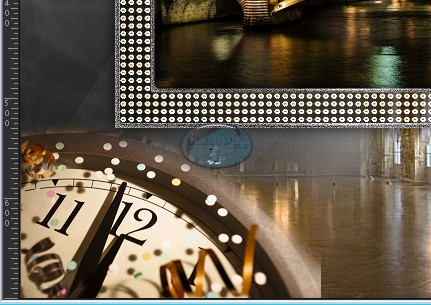 |
Lagen - Eigenschappen : zet de Mengmodus van deze laag op Luminantie (oud) en de Dekking op 40%.
![]()
6. Open nu de tube die je voor deze les hebt gekozen.
Afbeelding - Formaat wijzigen naar 600 px hoogte, formaat van alle lagen wijzigen aangevinkt.
Aanpassen - Scherpte - Verscherpen.
Bewerken - Kopiëren.
Ga terug naar je werkje.
Bewerken - Plakken als nieuwe laag.
Plaats de tube aan de rechterkant op je werkje :
 |
![]()
7. Open uit de materialen de tube : la_rose.
Afbeelding - Formaat wijzigen : 30%, formaat van alle lagen wijzigen niet aangevinkt.
Aanpassen - Scherpte - Verscherpen.
Bewerken - Kopiëren.
Ga terug naar je werkje.
Bewerken - Plakken als nieuwe laag.
Laat de tube nog even staan waar ze staat op je werkje !!!
Lgen - Dupliceren.
Afbeelding - Vrij roteren :
Richting = Rechts
Graden : Vrij = 30
Verder niets aangevinkt
Aanpassen - Scherpte - Verscherpen.
Plaats nu de beide rozen zoals op het voorbeeld :
 |
Lagen - Samenvoegen - Omlaag samenvoegen (zorg ervoor dat de bovenste roos-laag de actieve laag is).
Effecten - 3D Effecten - Slagschaduw : de instellingen staan goed.
![]()
8. Open uit de materialen het scrap-element : la_bow silber trans (of neem de gouden strik).
Afbeelding - Formaat wijzigen : 30%, formaat van alle lagen wijzigen aangevinkt.
Aanpassen - Scherpte - Verscherpen.
Bewerken - Kopiëren.
Ga terug naar je werkje.
Bewerken - Plakken als nieuwe laag.
Plaats de strik links onderaan op je werkje :
 |
![]()
9. Open uit de materialen het element : la_bottle silber (of neem de gouden of de groene fles).
Afbeelding - Formaat wijzigen : 40%, formaat van alle lagen wijzigen aangevinkt.
Aanpassen - Scherpte - Verscherpen.
Bewerken - Kopiëren.
Ga terug naar je werkje.
Bewerken - Plakken als nieuwe laag.
Plaats de fles tussen de klok en de jurk in :
 |
Effecten - 3D Effecten - Slagschaduw : de instellingen staan goed.
![]()
10. Open uit de materialen het element : la_glas trans (of neem het gouden of het zilveren glas).
Afbeelding - Formaat wijzigen : 50%, formaat van alle lagen wijzigen aangevinkt.
Aanpassen - Scherpte - Verscherpen.
Bewerken - Kopiëren.
Ga terug naar je werkje.
Bewerken - Plakken als nieuwe laag.
Lagen - Dupliceren.
Plaats de 2 glazen zoals op het voorbeeld, dus aan elke kant van de fles 1 :
 |
![]()
11. Open uit de materialen het element : la_ribbon silber.
Afbeelding - Formaat wijzigen : 60%, formaat van alle lagen wijzigen aangevinkt.
Aanpassen - Scherpte - Verscherpen.
Bewerken - Kopiëren.
Ga terug naar je werkje.
Bewerken - Plakken als nieuwe laag.
Plaats links bovenaan zoals op het voorbeeld :
 |
Effecten - 3D Effecten - Slagschaduw : de instellingen staan nog steeds goed.
Open uit de materialen het element : la_ribbon gold.
Afbeelding - Formaat wijzigen : 60%, formaat van alle lagen wijzigen aangevinkt.
Aanpassen - Scherpte - Verscherpen.
Bewerken - Kopiëren.
Ga terug naar je werkje.
Bewerken - Plakken als nieuwe laag.
Plaats links bovenaan zoals op het voorbeeld : zet deze iets meer naar boven toe
 |
Effecten - 3D Effecten - Slagschaduw : de instellingen staan nog steeds goed.
![]()
12. De bovenste laag in het Lagenpallet is nu de actieve laag (= de laag met het gouden element).
Open uit de materialen het element : la_flower silber trans (of je neemt de gouden).
Bewerken - Kopiëren.
Ga terug naar je werkje.
Bewerken - Plakken als nieuwe laag.
Plaats in de rechter bovenhoek, zodanig dat de steen in het midden van de bloem nog volledig te zien is :
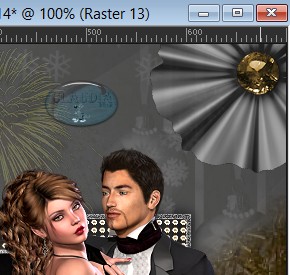 |
Mocht dit element jouw tube (die je had uitgezocht) raken, schuif het element zelf iets naar links toe.
![]()
13. Open uit de materialen het element : la_ribbon gold02.
Afbeelding - Formaat wijzigen : 60%, formaat van alle lagen wijzigen aangevinkt.
Aanpassen - Scherpte - Verscherpen.
Bewerken - Kopiëren.
Ga terug naar je werkje.
Bewerken - Plakken als nieuwe laag.
Plaats het element links onderaan zoals op het voorbeeld :
 |
Effecten - 3D Effecten - Slagschaduw : de instellingen staan nog steeds goed.
Lagen - Dupliceren.
Afbeelding - Vrij roteren :
Richting = Rechts
Graden = 90
Verder niets aangevinkt
Aanpassen - Scherpte - Verscherpen.
Verplaats het element naar boven toe, aan de linkerkant van de bloem.
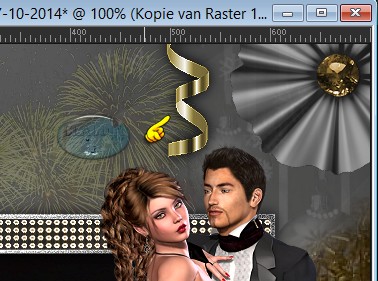 |
Zorg ervoor dat het element de tube eronder niet raakt.
![]()
14. Open uit de materialen het element : la_ribbon silber02.
Afbeelding - Formaat wijzigen : 60%, formaat van alle lagen wijzigen aangevinkt.
Aanpassen - Scherpte - Verscherpen.
Plaats het element zoals op het voorbeeld :
 |
Effecten - 3D Effecten - Slagschaduw : de instellingen staan nog goed.
![]()
15. Open uit de materialen het element : la_disco ball silber (of neem de gouden discobal).
Afbeelding - Formaat wijzigen : 60%, formaat van alle lagen wijzigen aangevinkt.
Aanpassen - Scherpte - Verscherpen.
Bewerken - Kopiëren.
Ga terug naar je werkje.
Bewerken - Plakken als nieuwe laag.
Plaats de bal tussen de beide ribbons in, links bovenaan :
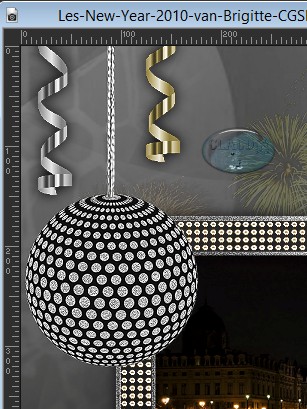 |
Effecten - 3D Effecten - Slagschaduw : de instellingen staan nog steeds goed.
![]()
16. Open nu 1 van de jaartallen of maak zelf een jaartal in een font en grootte naar keuze.
Ik heb mijn jaartal in het wit getypt en dan met het filter "Eye Candy 4000 - Chrome" bewerkt.
Maar je kan dit ook doen met het filter
"SuperBladePro".
Presets voor het "SuperBladePro" filter kan je hier vinden.
Plaats het jaartal bovenaan op je werkje, tussen de 2 gouden ribbons in :
 |
Effecten - 3D Effecten - Slagschaduw : nog steeds dezelfde instellingen.
Lagen - Nieuwe rasterlaag en plaats hierop je watermerkje.
![]()
17. Afbeelding - Randen toevoegen : 5 px met de witte kleur : #FFFFFF.
Activeer de Toverstaf (Dozelen en Tolerantie op 0) en selecteer de witte rand.
Open uit de materialen de scrap-paper : la_paper gold (of neem de zilveren paper).
Bewerken - Kopiëren.
Ga terug naar je werkje.
Bewerken - Plakken in selectie.
Effecten - Artistieke effecten - Halftoon :
 |
Effecten - Randeffecten - Accentueren.
Effecten - 3D Effecten - Afschuining binnen :
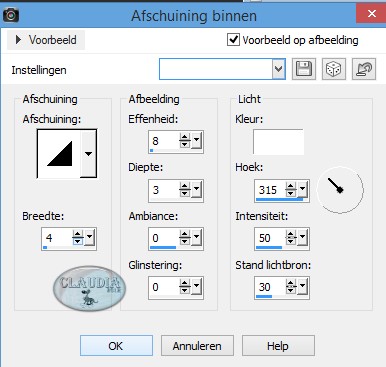 |
Selecties - Niets selecteren.
![]()
18. Bewerken - Kopiëren.
*****
Open nu Animatie Shop (verder in de les noem ik deze AS).
*****
Bewerken - Plakken - Als nieuwe animatie.
Druk nu 19 keer op het volgende icoontje : 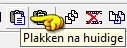
Nu heb je in totaal 20 frames.
Dit kan je onderaan rechts controleren : 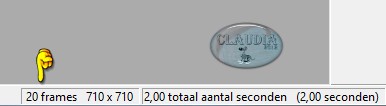
Klik met de muis in het allereerste frame.
Schuif hiervoor het schuifje onderaan de frames helemaal naar links toe :
 |
Bewerken - Alles selecteren.
![]()
19. Open uit de materialen het bestandje : BlingFirework10PTR.
Klik met de muis in het 1ste frame (als je niet alle frames ziet, draai dan even aan het scrollwieltje van de muis).
Met de SHIFT-toets ingedrukt klik je vervolgens op de frames F:2 tot en met F:8 (de V ernaast is de snelheid)
 |
Klik nu 1 x op de Delete toets op het toetsenbord.
Je hebt nu nog 13 frames over.
Klik terug in het 1ste frame van het bestandje.
Bewerken - Alles selecteren.
![]()
20. Je klikt terug in het 1ste frame met je linkermuisknop maar je laat deze knop niet meer los !!!
Sleep het bestandje nu naar je werkje en zet ongeveer hier op je werkje (hangt af van jouw achtergrondplaatje) :
 |
Pas als het "vuurwerk" op de juiste plek staat, laat je de muisknop los.
Je mag het vuurwerk bestandje sluiten, we hebben deze niet meer nodig.
![]()
21. Open nu uit de materialen het bestandje : Feuerwerk100.
Bewerken - Alles selecteren.
Sleep het bestandje naar je werkje en zet op z'n plaats :
 |
Sluit het vuurwerk bestandje, deze heb je niet meer nodig.
![]()
22. Open uit de materialen het bestandje : rot.
Bewerken - Alles selecteren.
Sleep naar de juiste plek op je werkje :
 |
Open uit de materialen het bestandje : Nm_Firework_up.
Bewerken - Kopiëren.
Sleep deze animatie tussen de strik en de ribbons, waar mijn vingertje staat :
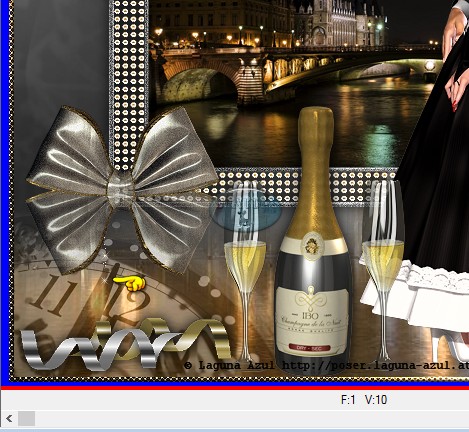 |
![]()
23. Open uit de materialen het bestandje : bubbelswit.
Bewerken - Alles selecteren.
Animatie - Formaat van animatie wijzigen :
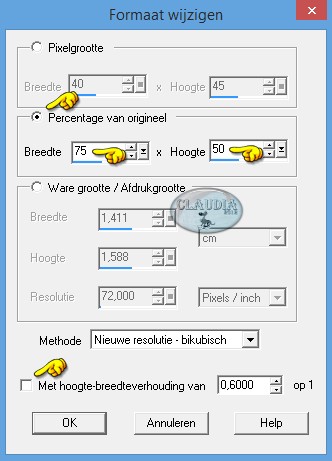 |
Sleep dit verkleinde bubbels bestandje naar het linkerglas op je werkje :
 |
Ga terug naar het bestandje "bubbelswit".
Je ziet dat deze nu leeg is :
 |
Klik nu 1 x op het "Ongedaan maken pijltje" : 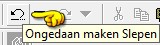
Het bestandje staat nu weer vol :
 |
Sleep nu het bestandje in het tweede glas aan de rechterkant van de fles :
 |
*****
Sla je werkje op als GIF-formaat en dan is deze mooie les van Brigitte klaar ☺



